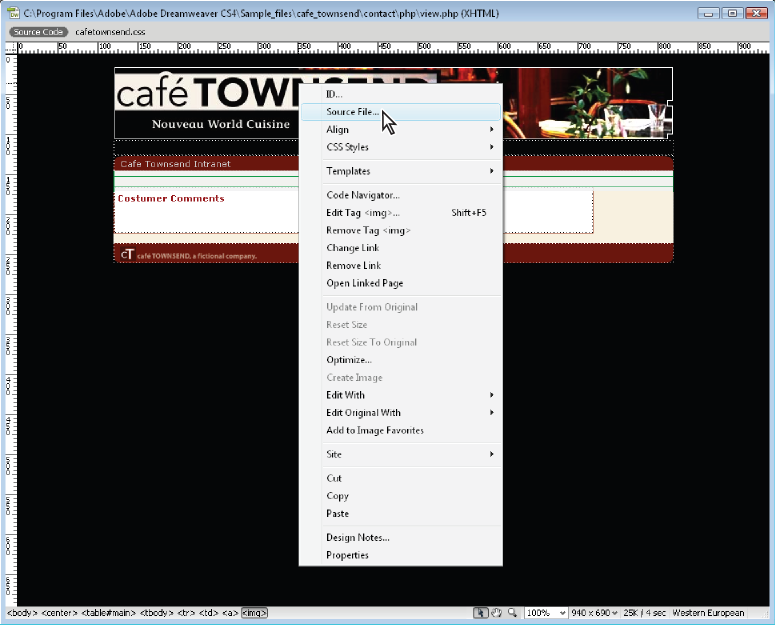Découvrez comment utiliser des barres d’outils, des inspecteurs et des menus contextuels sous Dreamweaver.
L’interface utilisateur a été simplifiée sous Dreamweaver CC et versions ultérieures. Par conséquent, il se peut que vous ne trouviez pas certaines options décrites dans cet article sous Dreamweaver CC et versions ultérieures. Pour plus d’informations, consultez cet article.
Affichage des barres d’outils
Utilisez les barres d’outils document et standard pour effectuer des opérations de modification standard liées au document ; utilisez la barre d’outils codage pour insérer du code rapidement ; et utilisez la barre d’outils rendu de style pour afficher votre page comme elle apparaîtrait dans différents types de médias. Vous pouvez afficher ou masquer ces barres selon qu’elles vous sont utiles ou non.
- Sélectionnez Affichage > Barres d’outils, puis sélectionnez la barre d’outils voulue.
- Cliquez avec le bouton droit de la souris (Windows) ou en maintenant la touche Contrôle enfoncée (Macintosh) sur l’une des barres d’outils et sélectionnez la barre d’outils dans le menu contextuel.
Pour afficher la barre d’outils de codage dans l’Inspecteur de code (Fenêtre > Inspecteur de code), vous devez la sélectionner dans le menu déroulant des options d’affichage situé en haut de l’inspecteur.
Utilisation de l’inspecteur Propriétés
L’inspecteur Propriétés permet d’examiner et de modifier les propriétés les plus fréquentes de l’élément de la page sélectionnée, tel que le texte ou un objet inséré. Le contenu de l’inspecteur Propriétés varie en fonction de l’élément sélectionné.
Pour accéder à l’aide relative à un inspecteur Propriétés spécifique, cliquez sur le bouton d’aide dans son coin supérieur droit, ou choisissez Aide dans son menu Options.
L’inspecteur de balises permet d’afficher et de modifier les attributs associés aux propriétés d’une balise.
Affichage ou masquage de l’inspecteur Propriétés
-
Choisissez Fenêtre > Propriétés.
Développement ou réduction de l’inspecteur Propriétés
-
Cliquez sur la flèche d’agrandissement dans l’angle inférieur droit de l’inspecteur Propriétés.
Affichage et modification des propriétés d’un élément de page
-
Sélectionnez l’élément de la page dans la fenêtre de document.
Si nécessaire, développez l’inspecteur Propriétés afin que toutes les propriétés de l’élément sélectionné puissent apparaître.
-
Modifiez les propriétés de votre choix dans l’inspecteur Propriétés.Remarque :
Pour obtenir des informations sur des propriétés particulières, sélectionnez un élément dans la fenêtre de document, puis cliquez sur l’icône Aide (?) dans le coin supérieur droit de l’inspecteur Propriétés.
-
Si les changements ne s’appliquent pas immédiatement dans la fenêtre de document, appliquez-les d’une des façons suivantes :
Cliquez hors des champs de texte de modification des propriétés.
Appuyez sur la touche Entrée (Windows) ou Retour (Macintosh).
Appuyez sur la touche de tabulation pour passer à une autre propriété.
Utilisation des menus contextuels
Les menus contextuels vous permettent d’accéder rapidement aux commandes et propriétés les plus utiles relatives à l’objet ou à la fenêtre avec lesquels vous travaillez. Les menus contextuels répertorient uniquement les commandes en rapport avec la sélection en cours.
-
Cliquez avec le bouton droit de la souris (Windows) ou en maintenant la touche Ctrl enfoncée (Macintosh) sur l’objet ou la fenêtre qui vous intéresse.
-
Choisissez une commande dans le menu contextuel.

Menu contextuel 
Menu contextuel
Autres ressources similaires
- Présentation de la barre d’outils Document
- Présentation de la barre d’outils standard
- Présentation de la barre d’outils de codage
- Présentation de la barre d’outils Rendu du style
- Présentation de l’inspecteur Propriétés
- Définition des propriétés de texte dans l’inspecteur Propriétés
- Ancrage et annulation d’ancrage de panneaux
- Modification d’attributs dans l’inspecteur de balises
Recevez de l’aide plus rapidement et plus facilement
Nouvel utilisateur ?